- Auteur Abigail Brown [email protected].
- Public 2023-12-17 06:47.
- Dernière modifié 2025-01-24 12:09.
Ce qu'il faut savoir
- Ouvrir: sélectionnez à partir de Écran d'accueil. Ouvrez Centre de contrôle > sélectionnez Calculatrice. Dites " Hey Siri, ouvre la calculatrice."
- Utiliser la calculatrice scientifique: ouvrez l'application Calculatrice >, inclinez le téléphone vers l'orientation Paysage (horizontale).
Cet article explique où trouver la calculatrice pour iPhone, comment l'utiliser, et quelques trucs et astuces amusants pour utiliser ses fonctionnalités.
Où est l'application iPhone Calculator ?
Vous pouvez trouver la calculatrice à trois endroits:
- Écran d'accueil: Tout d'abord, il viendra sous la forme d'une application préchargée sur votre iPhone et sera sur votre écran d'accueil. Vous devrez peut-être parcourir une page ou deux pour le trouver.
- Centre de contrôle: Ouvrez le Centre de contrôle et une icône dédiée pour ouvrir la calculatrice se trouve à côté de l'icône de l'appareil photo. L'un des avantages de cette méthode est que vous pouvez utiliser la calculatrice ou donner votre téléphone à quelqu'un d'autre pour qu'il l'utilise, sans déverrouiller votre iPhone.
- Siri: Si vos mains sont occupées en ce moment, dites simplement "Hé, Siri, ouvre l'application Calculatrice". Vous pouvez également le rechercher.
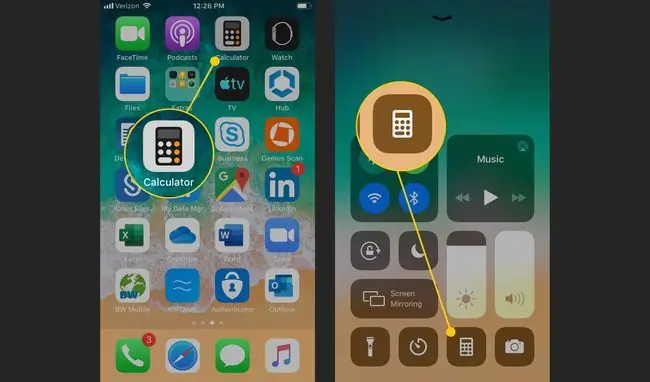
Siri peut également effectuer la plupart des calculs de base, comme les pourcentages. Cela vaut la peine d'essayer si vous avez besoin d'une réponse rapide à une question mathématique.
Où est la calculatrice scientifique iPhone ?
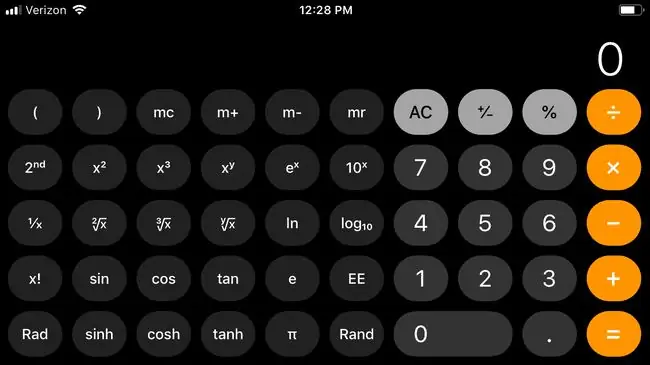
Besoin de trouver quelques radians ? Ouvrez simplement l'application Calculatrice, tournez votre iPhone en orientation paysage et une calculatrice scientifique apparaîtra.
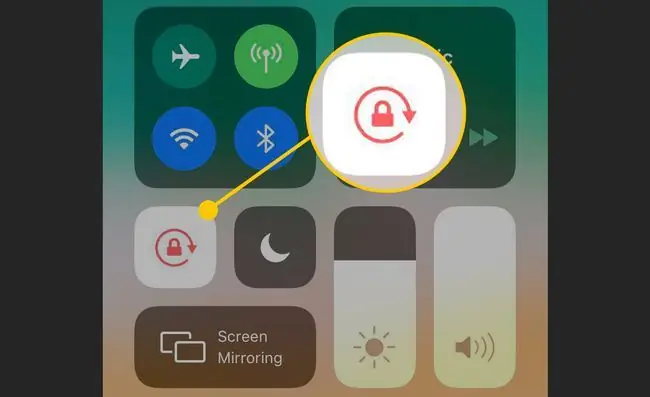
Si vous faites pivoter votre écran et que la calculatrice n'apparaît pas, votre iPhone est verrouillé en mode Portrait. Balayez vers le haut depuis le bas et appuyez sur le bouton de verrouillage rouge pour activer la rotation de l'écran.
Bottom Line
Avec l'iPhone, vous obtenez ce que vous obtenez; il n'y a pas de réglages avec lesquels jouer, pas même pour changer les couleurs des boutons. Vous pouvez télécharger des applications tierces qui modifieront l'aspect esthétique de la calculatrice de l'iPhone, mais pour quelque chose de plus avancé ou pour des fonctionnalités telles que les graphiques, vous devrez rechercher une toute nouvelle application de calculatrice.
Conseils et astuces pour l'application Calculatrice
Aussi pratique que soit l'application de calculatrice, il y a quelques fonctionnalités dont vous n'avez jamais entendu parler, notamment:
- Deleting digits: si vous devez supprimer quelque chose que vous avez entré, balayez vers la gauche ou la droite en haut, et la calculatrice supprimera le chiffre incriminé. Notez que ce geste ne fait que supprimer, il ne restaure pas; si vous balayez vers la gauche pour restaurer quelque chose, vous supprimerez simplement un autre chiffre.
- Sauvegarde des résultats: si vous avez besoin de basculer entre la calculatrice standard et la calculatrice scientifique, vous n'aurez pas à craindre de perdre votre résultat; l'application Calculatrice conserve vos chiffres en haut lorsque vous passez d'un mode à l'autre (ou si vous laissez tomber votre téléphone). Le mode standard affichera cependant moins de chiffres, donc si vous avez besoin de précision, vous devez vous en tenir au scientifique.
- Copier et Coller: Vous pouvez copier et coller vos résultats. Appuyez longuement sur le numéro et le résultat apparaîtra dans le presse-papiers de votre iPhone.
- Calculatrice et Screen Mirroring: si vous avez besoin de faire quelques calculs rapides lors d'une réunion de groupe, utilisez les outils de mise en miroir d'écran de l'iPhone pour mettre la calculatrice à l'écran, et exécutez le maths en temps réel.






